Encuentra el sonido adecuado directamente en Adobe
Musicaliza más rápido con el complemento de Epidemic Sound directamente en Adobe Premiere Pro, After Effects y Audition. Disponible para todos los planes.
Cómo instalar el complemento

1. Descargar
Ve a la página del complemento de Epidemic Sound en Adobe Exchange y descárgalo.

2. Instalar
Abre la aplicación de Creative Cloud. Encontrarás el complemento debajo de Administrar complementos. Haz clic en Instalar.

3. Iniciar
Abre un proyecto en Premiere Pro, After Effects o Audition. Luego ve a Ventana > Extensiones > Epidemic Sound e inicia el complemento.

Mantén tu flujo creativo
Suelta las pistas y las voces en off directamente en tu línea de tiempo, así no tendrás que cambiar de pestaña ni de ventana. Simplemente selecciona las partes que quieras e incorpóralas donde las necesitas exactamente.

Busca por pista de referencia
¿Tienes una melodía en mente? Busca cualquier canción o pega un enlace de Spotify para obtener pistas con una vibra similar.

Busca por video
Omite la búsqueda. Elige cualquier parte de tu video y obtén pistas que queden a tono con el contenido.

Busca por descripción
Si puedes describirlo, podemos encontrarlo. Dinos qué sonido tienes en mente, con tus propias palabras y sin filtros.

Personaliza tus pistas
¿Encontraste el sonido adecuado, pero no se ajusta bien a tu contenido? Cambia la pista y haz que sea única para tu proyecto. Ajusta la duración, crea repeticiones y convierte partes de la pista en algo nuevo.
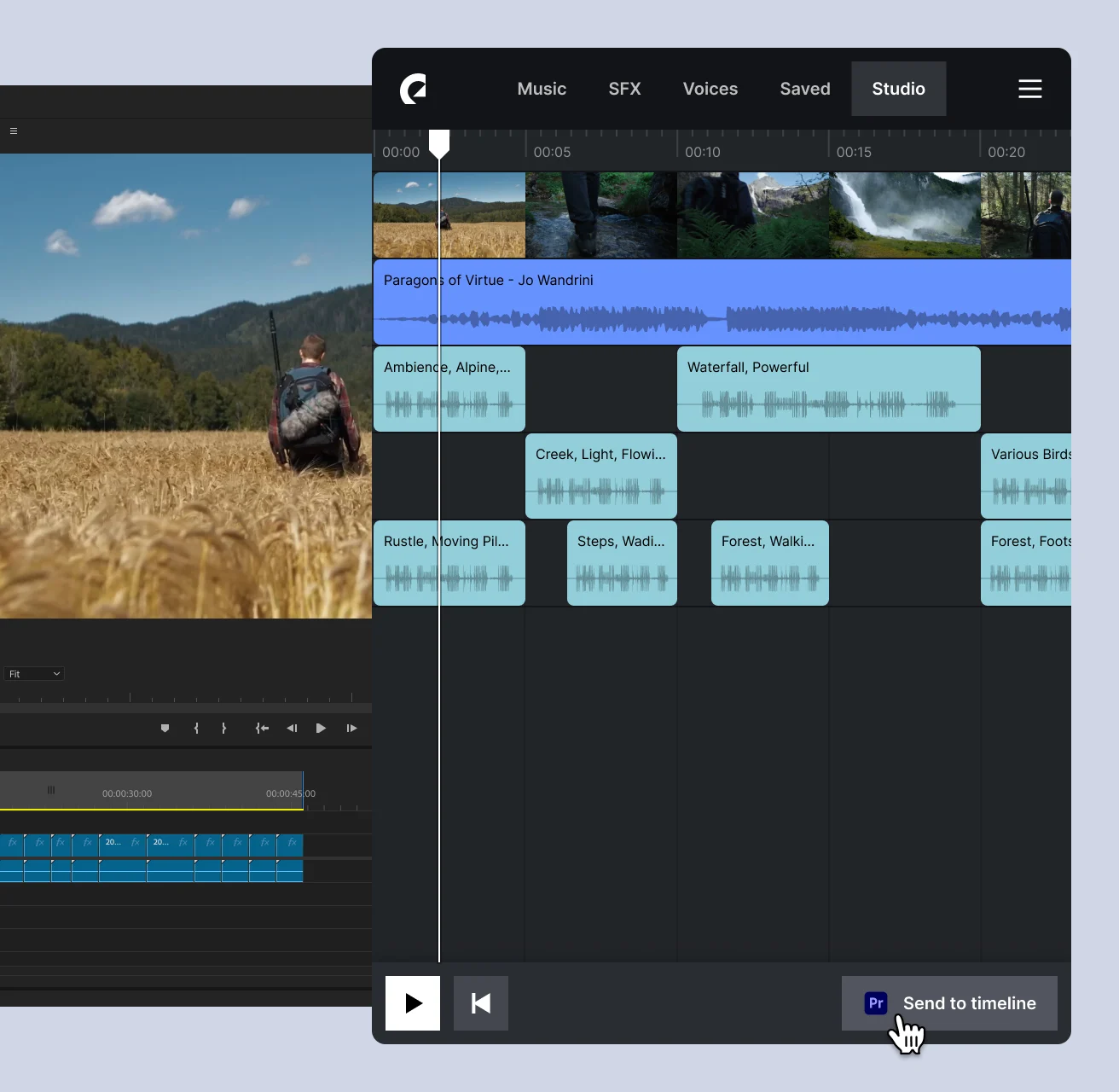
Crea borradores de banda sonora totalmente sincronizados
Studio es nuestra herramienta de video a audio que crea un borrador de banda sonora con música y efectos de sonido sincronizados con la acción. Actualiza tu complemento de Adobe para acceder a Studio y a todas las funciones más recientes.
Premiere Pro, After Effects y Audition
- Simplifica tu flujo de trabajo.
- Agrega el complemento a Adobe hoy.
Preguntas frecuentes
¿Cómo inicio sesión en el complemento de Epidemic Sound para Adobe?
Para descargar pistas, debes iniciar sesión con una suscripción activa. Cuando intentes descargar una pista, se te pedirá que inicies sesión o crees una cuenta en el complemento. Sigue las instrucciones en pantalla para iniciar sesión a través de tu navegador. Una vez finalizado el proceso, verás un mensaje que dice: "¡Todo listo! Puedes cerrar esta ventana". A continuación, puedes volver al complemento, donde tendrás la sesión iniciada.
¿Cómo actualizo el complemento?
Para obtener la mejor experiencia, recomendamos tener el complemento actualizado a la versión más reciente (23.0 o superior). Si hay una actualización disponible, aparece un mensaje en la parte superior del complemento. Haz clic en el enlace del mensaje para actualizarlo a la versión más reciente.
¿Dónde se guardan las pistas que descargo y cómo puedo cambiar la ubicación de la carpeta?
El complemento organiza automáticamente las pistas descargadas en tu computadora. Ve a la configuración para seleccionar una carpeta predeterminada o elige Sync to project location (Sincronizar la ubicación del proyecto) para crear una carpeta nueva por proyecto.
¿Hay otros complementos de Epidemic Sound disponibles?
Puedes descargar el complemento para DaVinci Resolve Studio aquí.
Artículos relacionados

Complemento de Epidemic Sound para DaVinci Resolve Studio
Descubre y edita música y efectos de sonido directamente en DaVinci Resolve Studio con el complemento de Epidemic Sound.

Cómo integrar la música en tu flujo de trabajo de diseño
Explora las herramientas que puedes usar para musicalizar contenido más rápido y trabajar de manera más eficiente.

Cómo usar Adobe After Effects
Una guía completa para crear gráficos en movimiento con After Effects y saber cómo puedes optimizar el flujo de trabajo.